在苹果手机上设置紧急联系人,主要是指设置"医疗急救信息"(Medical ID),其中可以包含紧急联系人信息,并在锁屏界面可见。此外,还可以设置"紧急信息共享"(Emergency Information Sharing),让信任的人(紧急联系人)在您紧急情况下获取您的医疗信息。
以下是设置步骤:
"方法一:设置医疗急救信息(包含紧急联系人,仅在锁屏可见)"
1. 打开 "健康" (Health) 应用。
2. 点击屏幕底部的 "我" (Me) 标签页。
3. 点击右上角的 "医疗急救信息" (Medical ID)。
4. 如果您之前没有设置过,会提示您创建。点击 "创建医疗急救信息" (Create Medical ID)。如果您已有设置,可以直接编辑。
5. 您需要授予访问某些健康数据的权限,请按照提示操作。
6. 根据提示填写您的个人信息,如姓名、生日、血型、过敏信息、医疗条件、药物等。
7. 找到 "紧急联系人" (Emergency Contact) 部分。
8. 点击 "添加紧急联系人" (Add Emergency Contact)。
9. 选择您想添加的联系人。您可以从您的通讯录中选择,或者使用 Apple Music 或 iCloud 与家人共享联系人。
10. 选择联系人后,您可以选择他们是否可以查看您的医疗急救信息(通常建议允许)。
11. 完
相关内容:
在现代生活中,苹果手机已经成为人们不可或缺的伙伴,而其中的紧急联系人设置功能犹如一把贴心的安全保障钥匙,下面一起看下苹果手机紧急联系人设置的操作方法。

我们以苹果手机iOS 17.3.1版本为例进行演示介绍。
一、苹果手机紧急联系人怎么设置
1、进入到设置界面,点击“SOS紧急联络”。
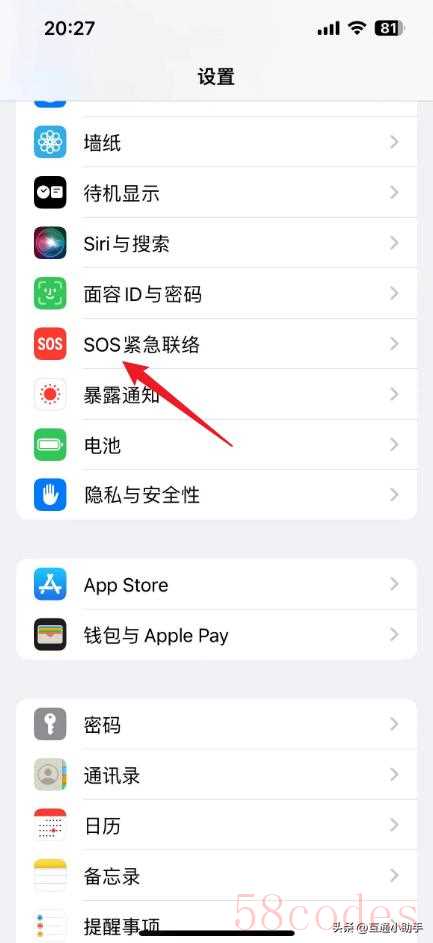
2、进入到SOS紧急联络界面,点击“在健康中设置紧急联系人”。
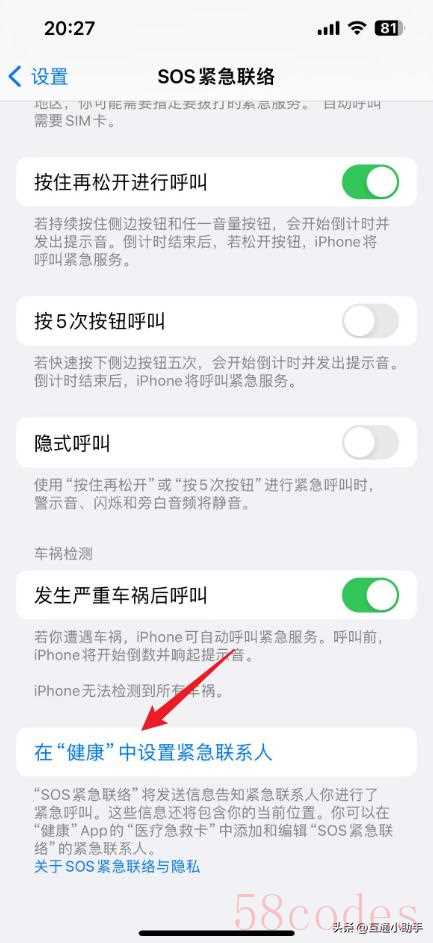
3、进入到医疗急救卡界面,点击“创建医疗急救卡”。
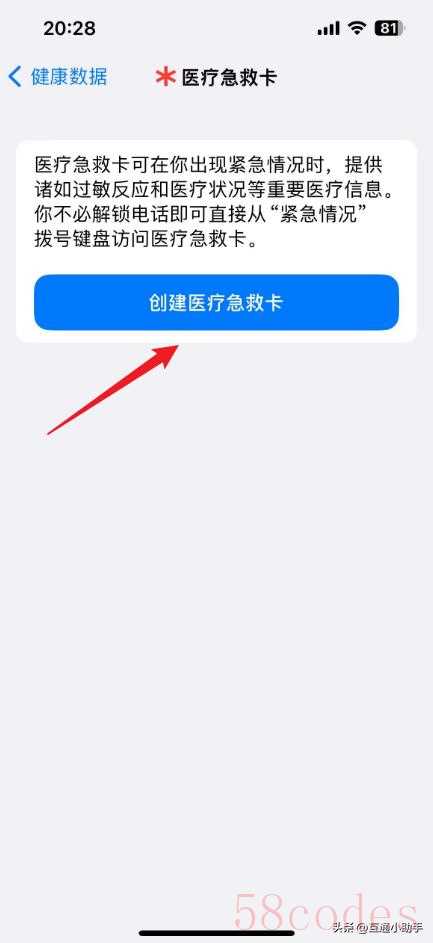
4、进入到医疗急救卡界面,输入姓名、个人信息,添加紧急联系人,点击“下一步”。
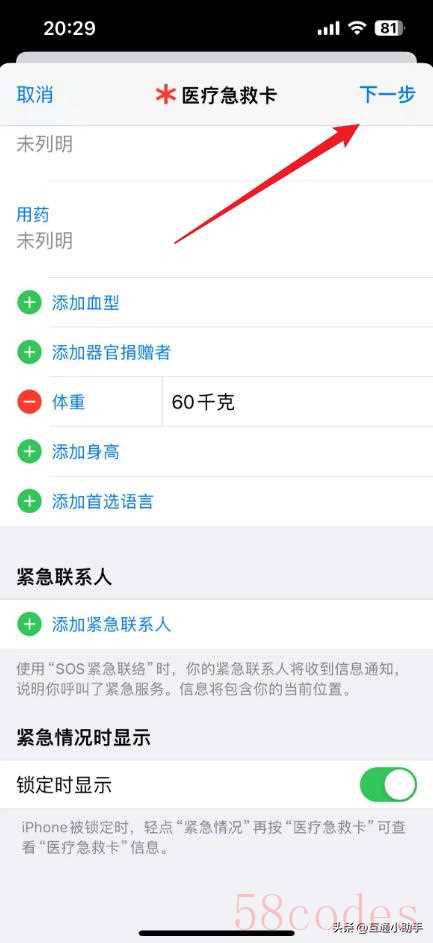
演示环境:
品牌型号:iPhone 15
系统版本:iOS 17.3.1
软件版本:null
二、苹果手机紧急联系人设置的注意事项
1. 确保信息准确:定期检查和更新紧急联系人的信息,包括姓名、电话号码等,以确保在紧急情况下能够正确联系到他们。
2. 启用相关权限:确保已开启“显示紧急信息”权限,以便在锁屏状态下显示紧急联系人信息。
3. 测试功能:建议定期测试紧急联系人功能,确保其正常工作,但不要拨打真实的紧急电话进行测试。
4. 选择可靠的联系人:添加可靠且能提供帮助的紧急联系人,如家人或朋友,并确保他们了解自己的角色。
5. 使用医疗ID功能:通过“健康”应用中的“医疗急救卡”功能,可以添加紧急联系人并设置相关健康信息,以便在需要时快速获取重要信息。#开新年#

 微信扫一扫打赏
微信扫一扫打赏
 支付宝扫一扫打赏
支付宝扫一扫打赏
